Netzwerkpläne und Netzwegsuche
Eine Vielzahl unserer Anwender nutzt Pathfinder vor allem zur Bereitstellung von Netzwerkplänen. Auch das Modul Netzwerkplan ist fester Bestandteil Ihrer Testlizenz. Mit dem Netzwerkplan-Modul erstellen Sie logische und physikalische Ansichten auf Knopfdruck und in Sekunden.
Der Beispielstandort Universität bietet vorbereitete Netzwerkpläne, z.B. einen Überblick über alle Backbone-Switche. Sie rufen diese Beispiele über die Sidebar und das Icon Netzwerkplan auf.
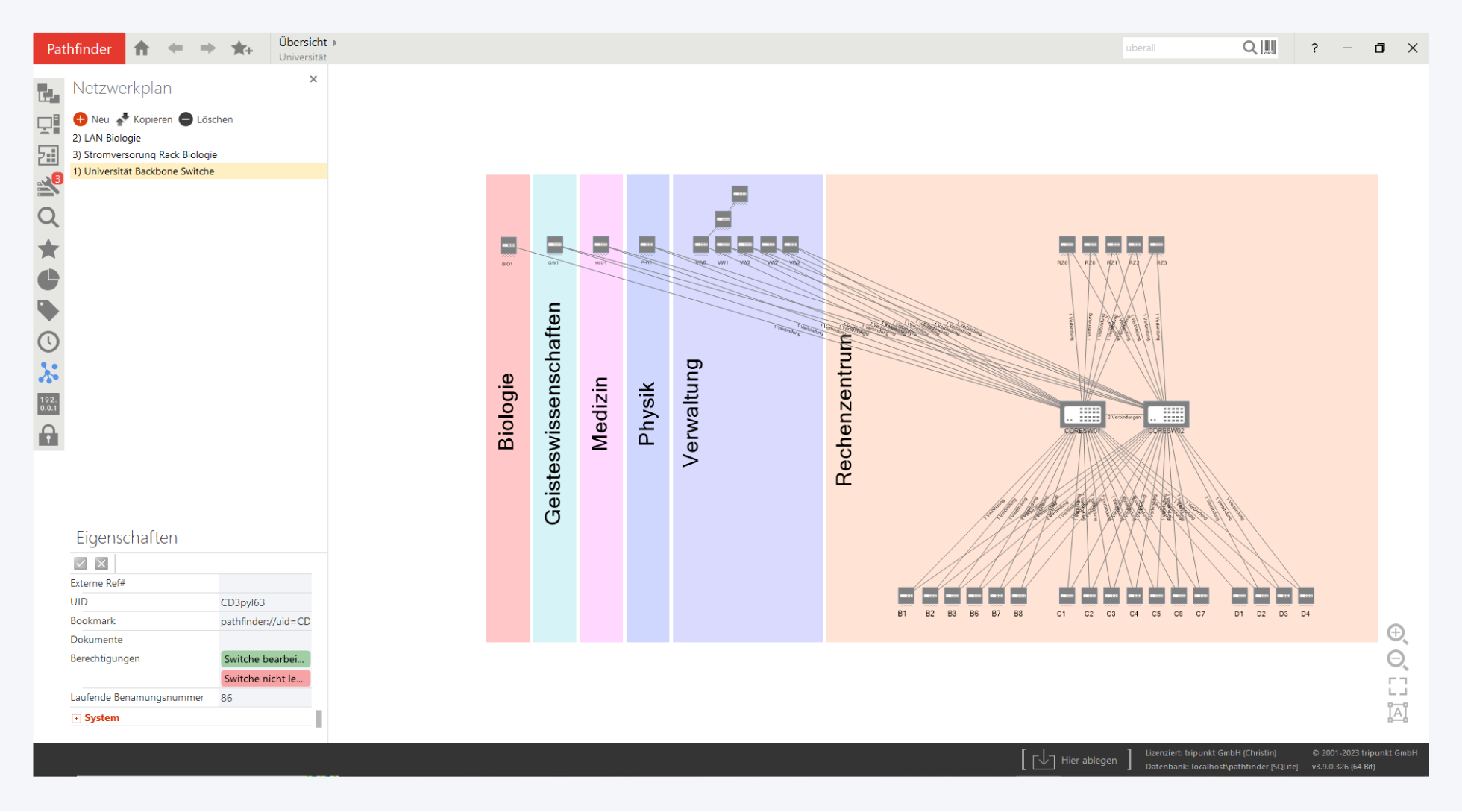
Auf diesem Netzwerkplan sind alle Switche grafisch über ein Icon mit Name und Standort abgebildet. Zur ergänzenden Darstellung logischer Zuordnungen wurde eine SVG-Datei erstellt und als Hintergrund hochgeladen. Klicken Sie einfach einmal doppelt auf einen Switch und springen zu dessen Detailansicht im jeweiligen Verteiler.
Sie können aus dem Netzwerkplan heraus auch die Eigenschaften eines Switch aufrufen, wie zum Beispiel Seriennummer oder IP-Adresse. Klicken Sie bitte mit der rechten Maustaste auf das jeweilige Icon und öffnen das Kontextmenü Eigenschaften.
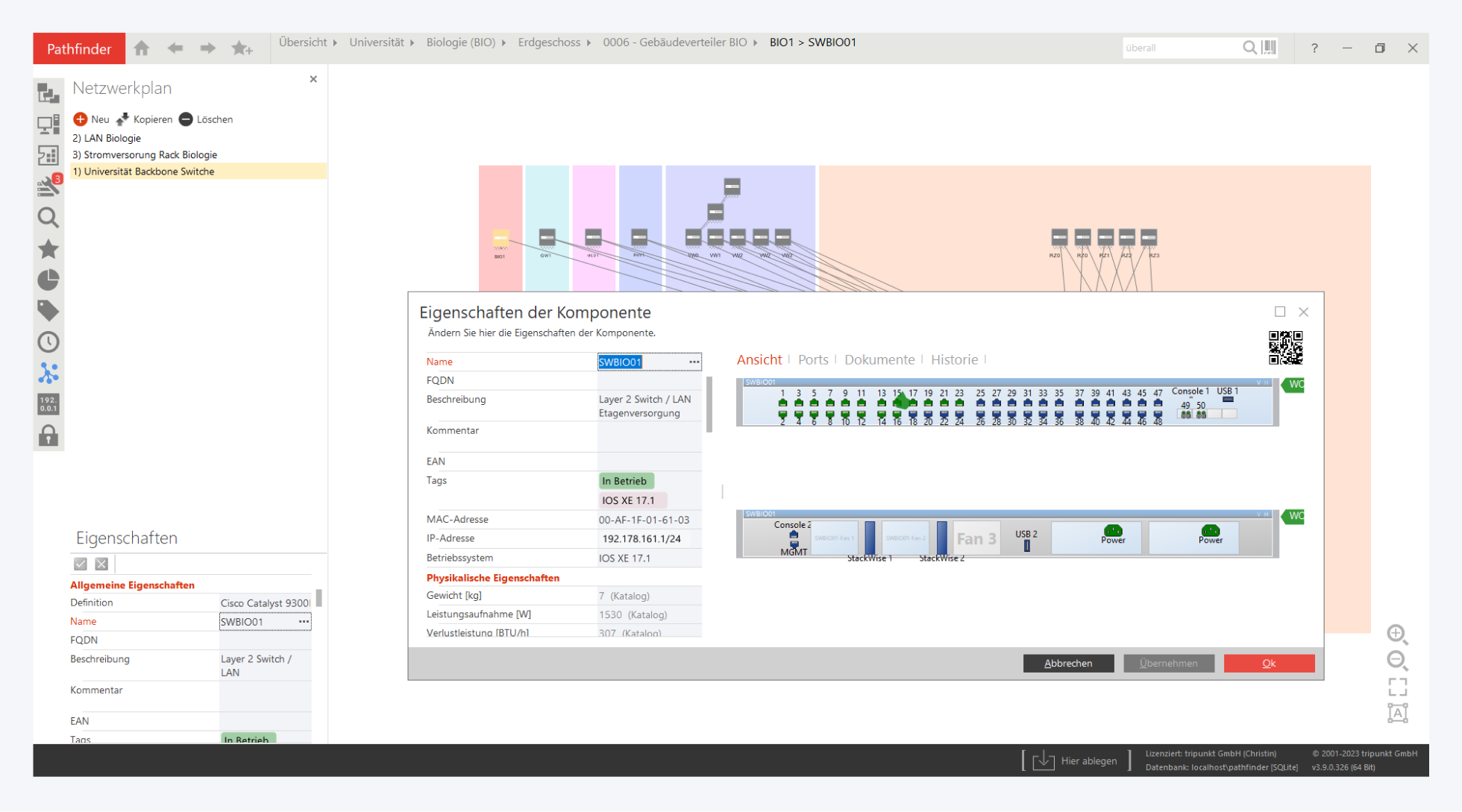
Im Beispielstandort befinden sich weitere Netzwerkpläne zur Ansicht.
Netzwege
In der Praxis sind Netzwege von besonderem Interesse. Pathfinder definiert einen Netzweg als die Verbindung zwischen zwei Ports, oft über mehrere passive Komponenten und Kabel hinweg. Sie können sich zum Beispiel den gesamten Streckenverlauf eines Switch-Ports anzeigen lassen.
Wir bleiben dazu bei unserem Beispielverteiler BIO1. Nutzen Sie doch einfach die Suche und geben Sie BIO01 in das Suchfeld ein. Durch Doppelklick auf das Suchergebnis gelangen Sie in den jeweiligen Verteiler. Führen Sie hier einen weiteren Doppelklick auf den Switchport SWBIO01 Port 1 aus. Die Netzweg-Anzeige öffnet sich automatisch. Neben der grafischen Ansicht können Sie natürlich gern auch die tabellarische Ansicht wechseln.
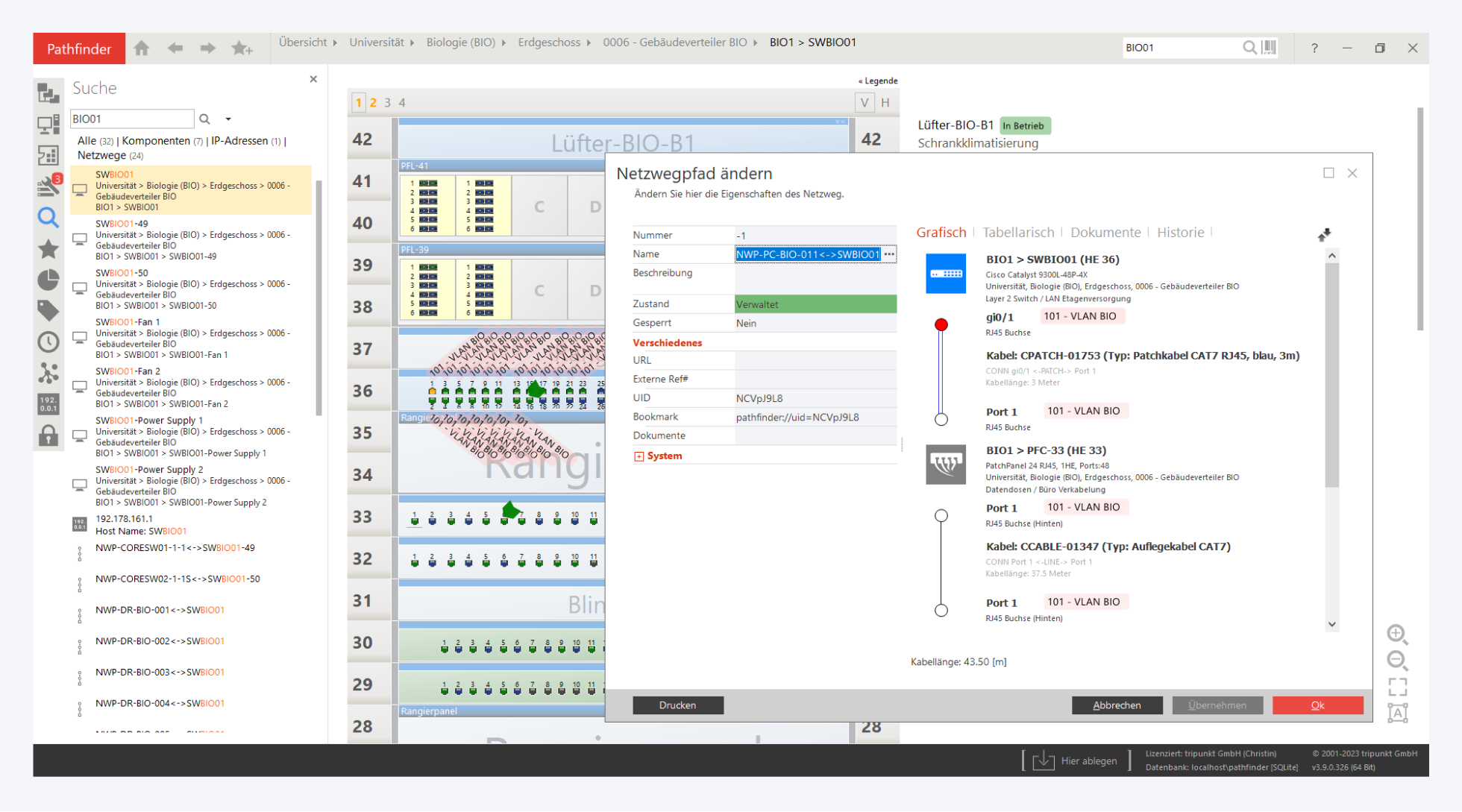
Einen Netzweg können Sie von jedem Port aus, also auch in der Mitte oder am Ende des Netzweges, per Doppelklick öffnen. Dabei wird der Einstiegsport in der Netzweg-Ansicht immer als roter Punkt gekennzeichnet.